ด้วย SharePoint ใน Microsoft 365 สร้างไซต์ SharePoint การสื่อสารเพื่อแชร์ข่าวสาร รายงาน สถานะ และข้อมูลอื่นๆ ในรูปแบบที่ดึงดูดสายตา ไซต์การติดต่อสื่อสารมีการตอบสนองและสามารถดูได้จากทุกที่บนอุปกรณ์ใดๆ
หมายเหตุ:
-
เมื่อคุณสร้างไซต์การติดต่อสื่อสาร กลุ่มMicrosoft 365ชื่อจะไม่ถูกสร้างขึ้น
-
ฟังก์ชันการใช้งานบางอย่างจะค่อยๆ ถูกแนะMicrosoft 365องค์กรที่ตั้งค่าตัวเลือกการเผยแพร่Microsoft 365 ซึ่งหมายความว่าคุณอาจยังไม่เห็นฟีเจอร์นี้ หรือฟีเจอร์นี้อาจดูแตกต่างจากที่อธิบายไว้ในบทความวิธีใช้
ฉันควรสร้างไซต์การติดต่อสื่อสารหรือไซต์ทีม
ใช้ไซต์การติดต่อสื่อสารเพื่อออกอากาศข้อมูลให้กับผู้ชมในวงกว้าง ด้วยไซต์การติดต่อสื่อสาร โดยทั่วไปแล้วเฉพาะสมาชิกกลุ่มเล็กๆ จะสามารถเพิ่มเนื้อหาลงในไซต์ และผู้ชมกลุ่มใหญ่กว่ามากจะเป็นผู้ใช้เนื้อหานั้น ถ้าคุณต้องการร่วมมือกับสมาชิกคนอื่นๆ ในทีมของคุณหรือกับผู้อื่นในโครงการที่เฉพาะเจาะจง ทีมไซต์ คือตัวเลือกที่ดีกว่า ด้วยทีมไซต์ โดยทั่วไปแล้วสมาชิกทั้งหมดหรือสมาชิกส่วนใหญ่จะสามารถเพิ่มเนื้อหาลงในไซต์ได้ และข้อมูลนี้จะเห็นได้เฉพาะสมาชิกในทีมหรือโครงการ และผู้เกี่ยวข้องที่เฉพาะเจาะจงเท่านั้น
For more info, see Moving from classic publishing sites to communication sites.
ขั้นตอนในการสร้างไซต์การติดต่อสื่อสาร
-
ลงชื่อเข้าใช้Microsoft 365 สำหรับความช่วยเหลือ ให้ดูที่ลงชื่อเข้าใช้ Microsoft 365 ได้ที่ไหน
-
ที่มุมซ้ายบนของหน้า ให้เลือกไอคอนตัวเปิดใช้แอป

-
ที่ด้านบนของหน้าแรก SharePoint ให้คลิก+ สร้างไซต์ แล้วเลือกตัวเลือก ไซต์การติดต่อสื่อสาร

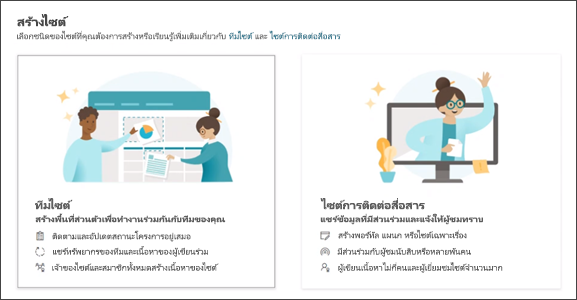
หมายเหตุ:
-
ถ้าแผนของคุณคือการเชื่อมโยง ไซต์การติดต่อสื่อสารใหม่กับไซต์ฮับ SharePoint คุณสามารถเพิ่มประสิทธิภาพกระบวนการได้โดยไปที่ไซต์ฮับก่อน แล้วคลิกลิงก์ สร้างไซต์ ที่มุมขวาบน ไซต์การติดต่อสื่อสารใหม่จะเชื่อมโยงกับไซต์ฮับนั้นโดยอัตโนมัติ
-
ถ้าคุณไม่เห็นลิงก์ + สร้างไซต์ การสร้างไซต์ด้วยตนเองอาจถูกปิดใช้งานMicrosoft 365ไซต์ ติดต่อผู้ที่ดูแลMicrosoft 365ในองค์กรของคุณเพื่อสร้างไซต์ทีม ถ้าคุณเป็นผู้ดูแลระบบผู้เช่า ให้ดู จัดการการสร้างไซต์ใน SharePoint Online เพื่อเปิดใช้งานการสร้างไซต์ด้วยตนเองสำหรับองค์กรของคุณ หรือ จัดการไซต์ในศูนย์การจัดการ SharePoint ใหม่ เพื่อสร้างไซต์จากศูนย์การจัดการ SharePoint ใน Microsoft 365
-
-
ตั้งชื่อไซต์การติดต่อสื่อสารใหม่ของคุณ และในกล่อง รายละเอียดไซต์ ให้เพิ่มข้อความที่ช่วยให้ผู้อื่นทราบวัตถุประสงค์ของไซต์ของคุณ
-
ถ้ามีการเปิดใช้งานโดยผู้ดูแลระบบของคุณ ให้เลือกการจัดประเภทไซต์ในส่วน การจัดประเภทไซต์ ตัวเลือกที่แสดงรายการสามารถเกี่ยวข้องกับระดับความลับของข้อมูลหรือวงจรเวลาการใช้ข้อมูลบนไซต์ของคุณ
-
เลือกภาษาสำหรับไซต์ของคุณ
For SharePoint Server 2019, your system admin must enable and install language packs for this option to be available.
ข้อควรระวัง: เมื่อคุณเลือกภาษาให้กับไซต์ของคุณและสร้างไซต์แล้ว คุณไม่สามารถเปลี่ยนภาษาเป็นภาษาอื่นในภายหลังได้
-
คลิก เสร็จสิ้น ไซต์ของคุณจะถูกสร้างขึ้น และจะปรากฏอยู่ในไซต์ที่คุณติดตาม ไซต์ของคุณจะไม่รับการตั้งค่าสิทธิ์หรือการนำทางของไซต์อื่นๆ เมื่อต้องการแชร์ไซต์การติดต่อสื่อสารของคุณร่วมกับผู้อื่น ให้ดูที่ แชร์ไซต์
หมายเหตุ: ถ้าหน้าจอของคุณไม่ตรงกับรูปภาพด้านบน นั่นหมายความว่า ผู้ดูแลระบบของคุณได้ตั้งค่าการสร้างไซต์เป็นประสบการณ์การสร้างไซต์แบบคลาสสิก ดู ฉันSharePointเวอร์ชันใดอยู่ เพื่อดูรายละเอียดเพิ่มเติม
ขั้นตอนต่อไป
เมื่อคุณสร้างไซต์การติดต่อสื่อสารแล้ว ให้เรียนรู้วิธีที่คุณสามารถปรับแต่งและรับประโยชน์สูงสุด:
วิธีใช้ในการสร้างและเพิ่มลงในไซต์










